Wi-Fiが突然切れた!無線LANルーターの再接続手順まとめ

最近「インターネット回線が遅い!ラグイ!」と子供から不満が出ていたのでインターネット回線を変更しました。回線を変更した時に色々と不具合が起きていたので、私が行った対応を今回は紹介します。 以前はCATVのインターネット回線を使用していました。通信速度は下り120Mbps・上り40Mbpsと、10年前であれば十分な環境だとは思いますが、家中にWiーhiを使用するデバイスが多くなり接続不良が多くなりました。最近では1000Mbps(1Gbps)が主流となっています、首都圏では10Gbpsといった契約も出来るみたいで、さすがにそろそろ変更しておかないと今後困るかなとい思いました。 回線を変更した先は楽天ひかりです。なぜ楽天にしたのかと言いますと、楽天市場で買い物をする事が多いのでポイント+1倍を狙ったからです。他にも携帯電話も楽天モバイルを使用しているのでポイント還元効果が大きい為です。 さて、回線を変更して起きた不具合ですがWi-Fiに接続出来なくなりました。有線でパソコンにつなぎインターネット設定(案内書類の回線接続の手順)をして使える事を確認しWi-hiで繋ごうとするとipadやTVで認識しない…そこでモデム・ルーター電源の入れなおしを行いました。 手順としては。
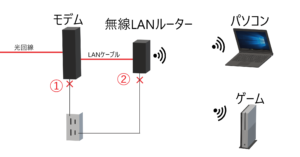 後はインターネットに接続出来ているかパソコンで確認します。確認方法はデスクトップ下のタブの右側📶マークを右クック、「ネットワークとインターネットの設定を開く」、「ダイヤルアップ」、「ネットワークと共有センター」、右側の接続で自宅のWi-Fiをクリック、IPv4とIPv6がインターネットになっている事を確認します。v4、v6どちらかが接続出来ていないとWi-Fi回線が不通になる事があります。時間に余裕のある時は1晩待っていると接続される時もあります。
後はインターネットに接続出来ているかパソコンで確認します。確認方法はデスクトップ下のタブの右側📶マークを右クック、「ネットワークとインターネットの設定を開く」、「ダイヤルアップ」、「ネットワークと共有センター」、右側の接続で自宅のWi-Fiをクリック、IPv4とIPv6がインターネットになっている事を確認します。v4、v6どちらかが接続出来ていないとWi-Fi回線が不通になる事があります。時間に余裕のある時は1晩待っていると接続される時もあります。  ちなみにIPv4とIPv6が何かと言いますと、現在使われているインターネットの通信プロトコルのバージョンの違いです。旧型の規格がv4で新型がv6と考えて今現在v4→v6へ移行中の段階です。v4が使えないと古いデバイスが使用できないかもしれません。 これで接続出来るようになりました。以前使用していたCATVでも、IP電話が使えない・インターネットに接続出来ない時にこの手順で復活させていました。どうしても繋がらない時にも、プロバイダーへ連絡する前に接続状態を確認してから電話すると、話が早いかと思います。初歩の対処方法ですが参考になれば幸いです。
ちなみにIPv4とIPv6が何かと言いますと、現在使われているインターネットの通信プロトコルのバージョンの違いです。旧型の規格がv4で新型がv6と考えて今現在v4→v6へ移行中の段階です。v4が使えないと古いデバイスが使用できないかもしれません。 これで接続出来るようになりました。以前使用していたCATVでも、IP電話が使えない・インターネットに接続出来ない時にこの手順で復活させていました。どうしても繋がらない時にも、プロバイダーへ連絡する前に接続状態を確認してから電話すると、話が早いかと思います。初歩の対処方法ですが参考になれば幸いです。
先日妻がWi-Fiを切るため に無線LANルーターから、LANケーブルを抜きました。
翌日無線LANルーターを稼働させようとしてLANケーブルを挿しましたが、Wi-Fiが飛びませんでした。症状としてはYouTubeが見れるのですがSafariゲームなど表示ができない状態で、アクティブランプが消灯していました。

原因はモデムから来ているをLANケーブルをLAN 2にさしていることが原因でした。WANに正しくさすことで、Wi-Fiが飛ぶようになりました。
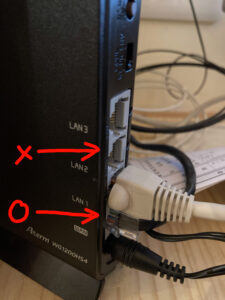
初歩的なところですがケーブルを抜く前は場所をよく確認して抜くようにしましょう…備忘録でした。





